Jak się masz? Przechodziłem między plikami i folderami, próbując uzyskać trochę porządku, podsumowując: niemożliwe dla mnie zadanie. Ale nie wszystko stracone, menadżerowie plików już wszystko robią za nas, jedyny problem jaki mam jest taki sam jak zawsze w zakresie zużycia pamięci jak mówię szuflada im mniej zależności, tym lepiej.
Ostatnio stały się modne zwykłe i proste menedżery plików, nigdy nie jest za dużo alternatywy do tradycyjnego Nautilus i Delfin, a co lepsze, jeśli jesteś alternatywą, to nie jest ani więcej, ani mniej niż małe narzędzia do terminala. Być może wszyscy tutaj obecni znają takie rozwiązania jak Ranger, Vimfm, the Dowódca wschodu słońca system operacyjny Emacs (a może był to edytor tekstu?), czy nawet emblematyczny Midnight Commander; ale dzisiaj przychodzę porozmawiać fdclone, mój domyślny menedżer plików.
A po co o tym mówić Cóż, mimo że podręcznik i jego pomoc nie są zbyt jasne, z wykorzystanie i praktyka Usunąłem niektóre z jego funkcji, które nie zostały tam zapisane. A jeśli mówimy o dokumentacji, jest raczej mało (i na dodatek po japońsku), dlatego jestem do tego zachęcany podziel się tym, czego się od niego nauczyłem. Co ciekawe, już zainstalowana waży nieco ponad 500kb.
Trochę de Historia
fdclone jest wydajnym i małym menedżerem plików, jak sama nazwa wskazuje, to Wolny klon FD, menedżer plików napisany przez pomysł atsushi dla DOS bardzo popularne tam w Japonii. Jego nazwa pochodzi od wyrażenia „Plik i katalog” (plik i katalog) i rozwija się od roku 1995. Jeśli oprogramowanie ma tak długi cykl życia, coś musi być.
instalacja
Zanim zapomnę, sposób instalacji FDclone jest znany. Zwykle w repozytoriach Twojej ulubionej dystrybucji o nazwie «fdclone«, W przypadku Ubuntu / Debian i pochodnych jest on instalowany przez APT.
apt-get install fdclone
Aby go uruchomić, po prostu otwórz terminal i wpisz fd.
W praktyce
Jego wygląd jest podobny do menedżerów tego typu w tekście, czyli a lista naszych plików zgodnie z aktualnym katalogiem, niektóre "przyciski" z najczęściej używanymi akcjami na dole. Nieco dalej jest pasek stanu, który zawiera krótki opis wybranego elementu, taki jak właściciel, uprawnienia, imię i nazwisko, data utworzenia i waga całkowita.
Interfejs jest przejrzysty, obsługuje wszystkie podstawowe zadania skróty klawiaturowenajczęściej używane to:
↑: W górę
↓: w dół
◂: Lewa
▸: Zgadza się
1: Pokaż pliki w kolumnie
2: Pokaż pliki w dwóch kolumnach
3: Pokaż pliki w trzech kolumnach
5: Pokaż pliki w pięciu kolumnach
Zakładka: wybierz plik
Spacja: wybierz plik i przejdź w dół.
Ctrl + Esp: Wybierz i przesuń po stronie
Strona główna / +: Wybierz wszystko
Backspace: Wstecz
\: Przejdź do katalogu głównego.
l: Idź do, zmień bieżący katalog.
x: Uruchom plik binarny.
c: Kopiuj
d: Usuń
r: zmiana nazwy pliku.
f: Wyszukaj plik.
t: Wyświetla drzewo folderów.
e: Edycja za pomocą zdefiniowanego edytora.
u: Rozpakuj za pomocą dekompresora FD.
a: Zmień właściwości pliku.
i: Aktualne informacje o dysku twardym, dostępne miejsce, waga całkowita itp.
m: Przenieś plik lub katalog.
D: Usuń katalog.
p: Kompresuj plik lub wiele plików za pomocą kompresora FD.
k: Utwórz katalog.
h: Wyświetla małe miejsce na wykonanie polecenia.
F: Szukaj rekurencyjnie.
/: Nowa «zakładka», dzieli ekran na dwie części.
W / N: zmienia rozmiar bieżącej „karty”.
K: Zamknij «zakładkę»
^: Zmień „kartę”.
E: Otwórz panel preferencji.
Enter: wywołuje program uruchamiający określony w pliku .fd2rc
?: Otwiera pomoc
Są one w pełni konfigurowalne i możemy je zmienić w zakładce Skróty klawiszowe panel preferencje przez FD.
Panel Preferencje.
Aby uzyskać do niego dostęp, po prostu naciśnij E, panel preferencji to nic innego jak "graficzne" narzędzie, które pozwala nam łatwiej manipulować plikiem konfiguracyjnym .fd2rc.
Jest podzielony na 7 zakładek z różnymi funkcjami:
Zmienne
Jak sama nazwa wskazuje, ta karta obsługuje wygląd i inne funkcje które nie są aktywowane domyślnie w FD. Tutaj język zostaje zmieniony na «Wybierz język«, Zmieniłem to na angielski, ponieważ pomimo wsparcia UTF-8 Robi to tylko w celu wyświetlenia japońskiego kanji i wyświetlenia wiadomości w tym języku.
Angielski SJIS EUC 7bit-JIS 8bit-JIS ISO-2022-JP UTF-8
Zmieniłem również Wprowadź kod i Fnamekkod przez UTF8. Chciałbym również zachować pliki, które są ukryte, a następnie w trybie wyświetlania zmień na dotfile: niewidoczne, możesz je ukryć lub pokazać naciskając H.
Nie lubisz domyślnych kolorów? Zmień je w Ansipaleta, aktywuj je przed w Ansicolor, prawidłowa opcja.
W Rodzaj sortowania Musisz zmienić sposób sortowania plików, czy to według nazwy, typu, daty utworzenia czy rozmiaru. Zamówiłem je według nazwy, zmieniając na fileName (góra). Autoupdate służy do określenia czasu (w sekundach), jaki ma upłynąć, zanim FD zaktualizuje bieżący katalog, zostawiłem go na 0.
z Informacje o rozmiarze pokazuje całkowitą liczbę plików i ich wagę na bieżącym dysku twardym, a także wolne miejsce na nim, wszystkie iwyrażone w kilobajtach. Kliknij ważny, jeśli chcesz go aktywować, zostanie wyświetlony pod paskiem tytułu.
En Minimalna nazwa pliku zostanie zmodyfikowany, aby zmienić wielkość postaci używany do pokazywania nazwy wybranego pliku, mam go w 20.
Prawdopodobnie chcesz zmienić domyślny edytor tekstu w redaktor to jest zmodyfikowane. Możesz użyć edytora tekstu w trybie tekstowym lub użyć graficznego, takiego jak Leafpad. Aby to działało jako plik niezależny proces z FD jest wywoływana w ten sposób:
(leafpad %C &> /dev/null &)
Zmiana „notatnik»Według nazwy Twojego edytora graficznego.
I w końcu, przegapisz pasek postępu podczas kopiowania lub przenoszenia plików? FD Ma, w Progressbar opcja ważna; chociaż nie jest tak efektowny jak jego graficzne odpowiedniki, dobrze spełnia swoje zadanie.
Skróty klawiszowe
Ta zakładka odpowiada skrótom, które możesz zmodyfikuj domyślne i przypisz im inne funkcje. Wszystkie są wymienione w instrukcji, więc sprawdź to.
W tej chwili chcę dodać nowy, niech Nowy wpis a FD poprosi nas o naciśnięcie klawisza, aby przypisać mu nową funkcję, użyłem g. Ponieważ nie interesują mnie inne funkcje, przeszedłem bezpośrednio Definiuj użytkownika, i napisałem to:
(gimp %C &> /dev/null &)
Który otworzy wybrany plik w Gimp po naciśnięciu «g«. Zmieniłem także klawisz przełączania między kartami na «n«, Do którego przypisałem zmienną NEXT_WINDOW.
Mapa klawiatury
Tutaj klawisze funkcyjne, takie jak F1, F2, F4, Enter, Backspace, Delete itp. Są zmieniane. Możesz także zmienić strzałki kierunkowe, być może dla sławnych HJKL w stylu Dungeon crawl. Zostawiłem je takimi, jakie są.
Miotacze
Moją ulubioną częścią procesu konfiguracji jest bez wątpienia to. Dzbany to nic innego jak aplikacje związane z naszymi plikami w zależności od ich rozszerzenia.
Na przykład plik z rozszerzeniem txt otworzy się w Leafpad, png w Mirage, wideo w mp4 w Mplayerze itp. Z pewnością mamy z tym trochę do zrobienia, dlatego przechodzimy do Nowego Wpisu i dodajemy te, które wydają się najbardziej odpowiednie, FD zapyta nas o rozszerzenie pliku i kolejność, która zostanie wykonana, gdy damy Intro.
W tym przykładzie przy użyciu formatów obrazu.
.png (miraż% C &> / dev / null &)
.gif (miraż% C &> / dev / null &)
.xcf (gimp% C &> / dev / null &)
.jpg (miraż% C &> / dev / null &)
.jpeg (miraż% C &> / dev / null &)
.svg (miraż% C &> / dev / null &)
.xpm (miraż% C &> / dev / null &)
.JPG (miraż% C &> / dev / null &)
To sprawia, że obrazy otwierają się za pomocą Mirage i plików .xcf w Gimp. Może teraz chcesz powiązać swoje dokumenty z pakietem biurowym, ulubionymi filmami lub projektami w pracy, nie spiesz się.
Sprężarka / dekompresor FD
Kompresor i dekompresor FD to kolejne narzędzie, które sprawia, że go używam. To naprawdę zależy od innych narzędzi, takich jak Zip, Bzip, Bzip2 itp. Więc musimy je zainstalować. Pozwala nam również poruszać się po naszych skompresowanych plikach, a także kompresować i dekompresować.
Aby użyć dekompresora, wystarczy wybrać żądany plik, naciśnij u i napisz żądany adres, pod którym chcemy umieścić pliki. Aby skompresować, wystarczy wcześniej wybrać nasze pliki i foldery
i naciśnij p, piszemy nazwę pliku i jego rozszerzenie, gdy podajemy intro będziemy czekać aż zakończy kompresję; i to wszystko, bez zamieszania.
W NewEntry możesz zdefiniować więcej typów formatów przechowywania, które dodałem dla plików .7z i .emerald.
.emerald tar cf -% T | gzip -c>% C gzip -cd% C | tar xf -% TA
.7z p7zip% C p7zip -d% C
Gdzie pierwsza komenda odpowiada tej używanej do kompresji, a druga do dekompresji.
Dysk DOS
Ta część ma na celu określenie lokalizacji napęd dyskieteki oczywiście jeśli taki istnieje. Ponieważ go nie mam, zostawiłem to tak, jak jest.
oszczędzać
Tutaj trzymamy wprowadzone zmiany w pliku .fd2rc i mamy kilka opcji:
Anuluj / Anuluj: Zignoruj wprowadzone zmiany i przywróć poprzednie ustawienia.
Clear / Clean: Zwraca wszystkie dotychczas wprowadzone zmiany i przywraca ich wartości domyślne.
Załaduj / Załaduj: Ładuje ustawienia z istniejącego pliku .f2drc.
Zapisz / zapisz: Zapisz zmiany wprowadzone w bieżącym pliku.
Zastąp / Zastąp: Zastąp zmiany w istniejącym pliku.
Niezależnie od tego, czy go zapiszemy, FD zapyta nas, którą zmienną zaktualizować, a gdy to zrobimy, zmiany będą gotowe do użycia.
Plik .fd2rc
Jest to ogólny plik konfiguracyjny, w którym odzwierciedlane są zmiany dokonane za pomocą panelu Preferencje. Po wykonaniu wszystkich tych konfiguracji aktualny plik powinien wyglądać jak mój, może chciałbyś dodać lub ulepszyć niektóre z jego funkcji:
# configurations by customizer
# definicja zmiennych powłoki
DISPLAYMODE = 7
ADJTTY = 1
ANSICOLOR = 1
TMPDIR = / home / maxwell
TMPUMASK = 077
LANGUAGE = C.
INPUTKCODE = es_MX.UTF-8
FNAMEKCODE = es_MX.UTF-8
SHELL = / bin / bash
# definicja programu uruchamiającego
uruchom .zip "unzip -lqq" -f "% s% m-% d-% y% t% * f"
uruchom .Z "zcat% C |"
uruchom .gz "gzip -cd% C |"
uruchom .bz2 "bzip2 -cd% C |"
uruchom .deb «ar p% C data.tar.gz | gzip -dc | tar tvf -» -f «% a% u /% g% s% y-% m-% d% t% f»
uruchom .rpm "rpm2cpio% C | cpio -tv" -f "% a% x% u% g% s% m% d% y% f"
# definicja programu uruchamiającego
uruchom .png "(miraż% C &> / dev / null &)"
uruchom .gif "(miraż% C &> / dev / null &)"
uruchom .jpg "(miraż% C &> / dev / null &)"
uruchom .jpeg "(miraż% C &> / dev / null &)"
uruchom .svg "(miraż% C &> / dev / null &)"
uruchom .xpm "(miraż% C &> / dev / null &)"
uruchom .JPG "(miraż% C &> / dev / null &)"
# definicja programu uruchamiającego
uruchom .flv "(vlc% C &> / dev / null &)"
uruchom .avi "(vlc% C &> / dev / null &)"
uruchom .av "(vlc% C &> / dev / null &)"
uruchom .AVI "(vlc% C &> / dev / null &)"
uruchom .mp4 "(vlc% C &> / dev / null &)"
uruchom .mpg "(vlc% C &> / dev / null &)"
uruchom .3gp "(vlc% C &> / dev / null &)"
uruchom .MPG "(vlc% C &> / dev / null &)"
uruchom .wmv "(vlc% C &> / dev / null &)"
uruchom .mpeg "(vlc% C &> / dev / null &)"
uruchom .webm "(vlc% C &> / dev / null &)"
launch .rmvb "(vlc% C &> / dev / null &)"
uruchom .WMV "(vlc% C &> / dev / null &)"
uruchom .mov "(vlc% C &> / dev / null &)"
uruchom .part "(vlc% C &> / dev / null &)"
uruchom .MOV "(vlc% C &> / dev / null &)"
uruchom .mkv "(vlc% C &> / dev / null &)"
# definicja programu uruchamiającego
uruchom .abw "(abiword% C &> / dev / null &)"
# definicja archiwizera
archiwum .zip "zip -q% C% TA" "unzip -q% C% TA"
arch .deb "wyczyść; echo ERROR; fałsz »« ar p% C data.tar.gz | gzip -dc | tar -xf -% TA »
arch .rpm «wyczyść; echo ERROR; fałsz »" rpm2cpio% C | cpio -id% TA "
# dodatkowe konfiguracje według dostosowania
# definicja zmiennych powłoki
PROGRESSBAR = 1
# definicja programu uruchamiającego
uruchom .html "(midori% C &> / dev / null &)"
uruchom .xcf "(gimp% C &> / dev / null &)"
uruchom .txt "(leafpad% C &> / dev / null &)"
launch .theme "(leafpad% C &> / dev / null &)"
# definicja programu uruchamiającego
uruchom .pdf "(epdfview% C &> / dev / null &)"
# definicja zmiennych powłoki
SORTTYPE = 201
# dodatkowe konfiguracje według dostosowania
# definicja zmiennych powłoki
EDITOR = »(leafpad% C &> / dev / null &)»
# dodatkowe konfiguracje według dostosowania
# definicja powiązania klawiszy
bind g "(gimp% C &> / dev / null &)"
# definicja programu uruchamiającego
uruchom .gba "(mednafen% C &> / dev / null &)"
uruchom .gb "(mednafen% C &> / dev / null &)"
uruchom .nes "(mednafen% C &> / dev / null &)"
# dodatkowe konfiguracje według dostosowania
# definicja zmiennych powłoki
MINFILENAME = 20
# dodatkowe konfiguracje według dostosowania
# definicja archiwizera
arch .emerald "tar cf -% T | gzip -c>% C" "gzip -cd% C | tar xf -% TA"
# dodatkowe konfiguracje według dostosowania
# definicja powiązania klawiszy
powiąż n NEXT_WINDOW
Dzięki temu otrzymamy bardzo kompletny menedżer plików, aw moim przypadku idealny zamiennik Thunar lub Tux Commander, dla mniejszej ilości zasobów i prawie tak funkcjonalnych jak te. Pozostaje tylko dodać go do programu uruchamiającego grafikę lub skrótu klawiaturowego. W iceWM używam tego w pliku kluczy:
key "Alt+Ctrl+f" lxterminal -t FDclone -e fd
Na koniec zostawiam wam ten zrzut ekranu skonfigurowanego FDclone.
Pliki i katalogi.
Na tym się to kończy „Podręcznik domowy” przez FDclone. Jeśli chcesz wysłać sugestie, zgłoszenia błędów i wszelkie komentarze możesz to zrobić tutajWystarczy wypełnić formularz rejestracyjny i zapisać się na listę mailingową fdclone (w języku japońskim). Jedyne, co mi się nie podoba w FD, to to, że nie rozpoznaje akcentów ani „eñes”, a niektóre pliki pokazują dziwne znaki, ale rzadko używam akcentów w nazwach plików, a jeśli masz angielska klawiatura możesz przeoczyć ten szczegół.
Mam nadzieję, że dzięki temu będziesz mógł w pełni wykorzystać to narzędzie i to w odpowiednim czasie byłem zaskoczony Widząc wszystko, co może zrobić Jeśli masz jakieś wskazówki lub triki dotyczące jego użycia, nie wahaj się nimi podzielić. Jasne, że ktoś podziękuje.
Cóż, to tyle na dziś. Życzę udanego weekendu i przepraszam za moją nieobecność, bo jestem zajęty odrabianiem lekcji i innymi sprawami (czy turniej indeksowania To zadanie domowe?).
Ehem, koniec i koniec!

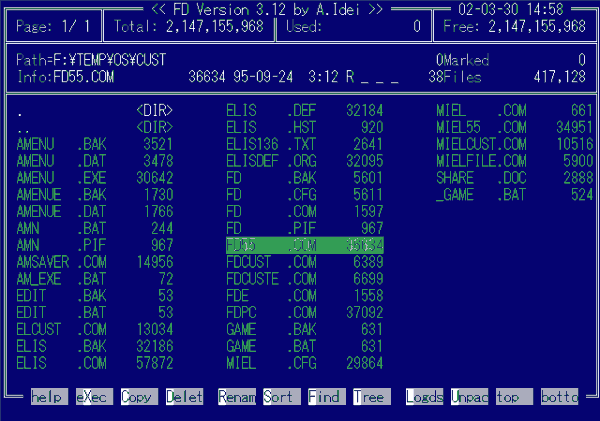
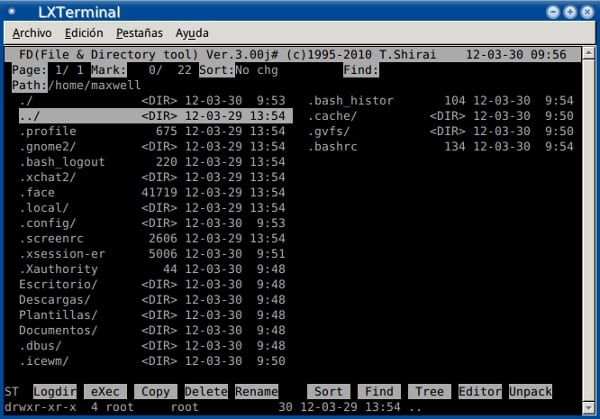
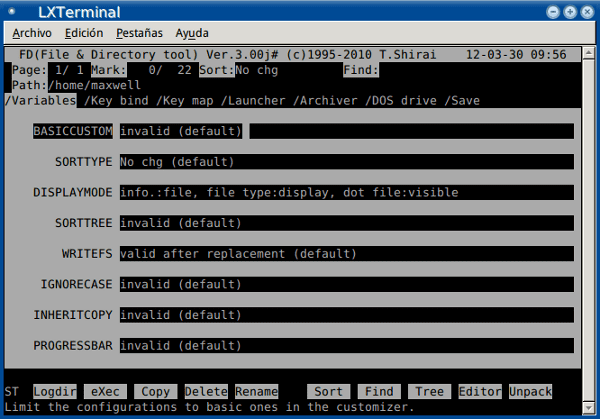
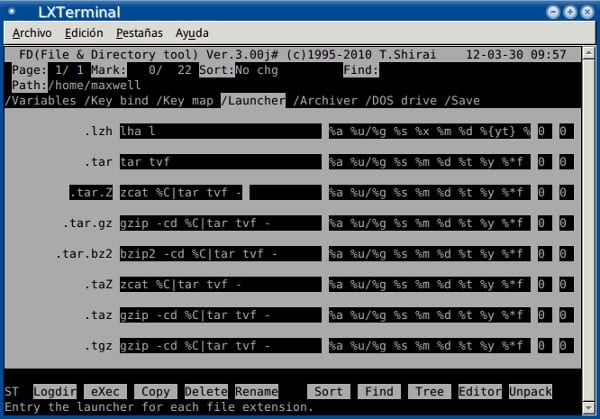
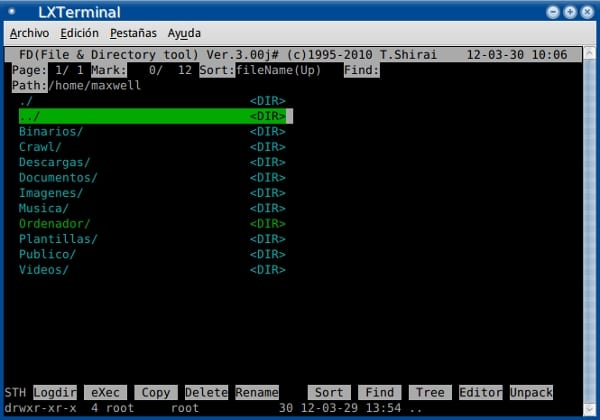
Znakomity wpis, poświęcę trochę czasu, żeby go przeczytać 😉
Maxwell, oprócz kryterium zależności, czy mógłbyś pokrótce wspomnieć, jakie zalety zauważyłeś w tym menedżerze plików w stosunku do MC?
W moim przypadku wydaje się łatwiejsze w użyciu, poza tym dzięki plikowi konfiguracyjnemu można umieścić bardziej złożone polecenia, aby dać przykład, w pliku, który widziałem dawno temu, widziałem taki, w którym powiązali narzędzie do kosza z przyciskami usuwania; To sprawiło, że trafiły do kosza, zamiast je usuwać. Lub inny, w którym robili za każdym razem, gdy wchodzisz i otwierasz plik, który miał dźwięk (przez ogg123).
Uważam, że jest bardziej konfigurowalny niż MC, z wyjątkiem motywów kolorystycznych.
Pozdrowienia.
Aha, a gdzie są ikony?
Będąc menadżerem plików w trybie tekstowym to normalne, że nie ma ikonek, jestem jednym z tych, którzy uważają, że ikony to niepotrzebne zło, dlatego używam FDclone.
Pozdrowienia.
maxwell (nie ma stosu o takiej nazwie?), nie musisz być „taki formalny”. Żartem było od czasu do czasu śmiać się od przyszłych komentatorów, nic więcej. Zwróć uwagę na użycie wyrażenia „ay!” jakby odczuwało ból lub domniemane zamieszanie.
Rozumiem, co mówisz, kłopot polega na tym, że nie możesz nadać pismom tonu ironii, tak jakbyś wyraził to ustnie. Obiecuję, że przeczytam jeszcze raz, zanim skomentuję, aby móc zrozumieć tego rodzaju żart.
Dziękuję za wyjaśnienie.